Page 42 of 97

42WprowadzenieWyciszanie
Nacisnąć X, aby wyciszyć system
audio-nawigacyjny.
Aby anulować funkcję wyciszenia,
ponownie nacisnąć X. Zostanie
ponownie nastawiona ostatnio
wybrana głośność.
Tryby działania Nacisnąć ;, aby wyświetlić ekran
główny.
Uwaga
Szczegółowy opis obsługi menu za
pomocą ekranu dotykowego 3 45.
Dźwięk
Wybrać Dźwięk, aby otworzyć menu
główne ostatnio wybranego trybu
audio.
Wybrać Źródło na ekranie, aby
wyświetlić interaktywny pasek
wyboru.
Aby przełączyć na inny tryb audio, dotknąć jednej z pozycji na
interaktywnym pasku wyboru.
Szczegółowy opis poszczególnych
elementów:
● funkcje radioodtwarzacza 3 52
● urządzenia zewnętrzne 3 61
Galeria
Wybrać Galeria, aby otworzyć menu
zdjęć i filmów dla plików zapisanych
w urządzeniu zewnętrznym, np. w
urządzeniu USB lub w smartfonie.
Wybrać l lub m, aby wyświetlić
menu zdjęć lub filmów. Wybrać
żądane zdjęcie lub żądany plik
filmowy, aby wyświetlić odpowiednią
pozycję na ekranie.
Szczegółowy opis poszczególnych
elementów:
● funkcje zdjęć 3 62
● funkcje filmów 3 64
Telefon
Aby użyć funkcji telefonu, wcześniej
należy ustanowić połączenie między
systemem audio-nawigacyjnym a
telefonem komórkowym.
Page 43 of 97

Wprowadzenie43Szczegółowy opis przygotowania i
ustanowienia połączenia Bluetooth
między systemem audio-
nawigacyjnym a telefonem
komórkowym 3 84.
Jeśli telefon komórkowy jest
podłączony, wybrać Telefon, aby
wyświetlić menu główne.
Szczegółowy opis obsługi telefonu
komórkowego za pomocą systemu audio-nawigacyjnego 3 88.
Projekcja
Podłączyć smartfon, aby wyświetlić
odpowiednie aplikacje smartfona na
ekranie systemu audio-
nawigacyjnego.
Wybrać Projekcja , aby uruchomić
funkcję klonowania interfejsu.
W zależności od podłączonego
smartfona wyświetla się menu
główne z różnymi aplikacjami do
wyboru.
Szczegółowy opis 3 65.
Nawigacja
(wbudowany system nawigacyjny)
Nacisnąć ;, aby wyświetlić ekran
główny.
Wybrać Nawigacja , aby wyświetlić
mapę nawigacyjną przedstawiającą
obszar wokół bieżącej lokalizacji.Szczegółowy opis funkcji systemu
nawigacji 3 67.
Nav
(jeśli wbudowany system nawigacyjny i Projekcja są
niedostępne)
Aby uruchomić aplikację nawigacyjną
BringGo, wybrać Nav.
Szczegółowy opis 3 65.
Ustawienia
Wybrać Ustawienia , aby otworzyć
menu dla różnych ustawień
systemowych np. wyłączanie
Reakcja sygn.dźwięk.przycisku .
Page 45 of 97
Podstawowa obsługa45Podstawowa
obsługaPodstawowa obsługa ...................45
Ustawienia barwy dźwięku ........... 47
Ustawienia poziomu głośności ....48
Ustawienia systemu .....................49Podstawowa obsługa
Powierzchnia wyświetlacza systemu
audio-nawigacyjnego jest czuła na dotyk, co pozwala na bezpośredni
wybór wyświetlonych opcji menu.Przestroga
Nie używać ostro zakończonych
ani twardych przedmiotów, takich
jak długopisy, ołówki itp. do
obsługi ekranu dotykowego.
Przycisk ekranowy 9
Podczas korzystania z systemu menu
nacisnąć 9 w odpowiednim
podmenu, aby wrócić do
poprzedniego, wyższego poziomu
menu.
Nacisnąć ;, aby wyświetlić ekran
główny.
Wybór i uaktywnienie przycisku
ekranowego lub pozycji menu
Dotknąć przycisku ekranowego lub
pozycji menu.
Uaktywnia się odpowiednia funkcja
systemu lub wyświetla się komunikat
bądź podmenu z dalszymi opcjami.
Page 46 of 97
46Podstawowa obsługaPrzenoszenie pozycji na ekranie
głównym
Dotknąć i przytrzymać element, aż
wokół ikon pojawią się czerwone
ramki. Przesunąć go do żądanego
miejsca i zwolnić.
Uwaga
Należy wywierać stały nacisk i
poruszać palcem ze stałą
szybkością.
Wszystkie pozostałe elementy
zostaną ponownie rozmieszczone na ekranie.
Nacisnąć jeden z przycisków na
panelu sterowania, aby wyjść z trybu
edycji.
Uwaga
Tryb edycji wyłącza się
automatycznie po 30 sekundach
bezczynności.
Przewijanie list
Jeśli dostępnych jest więcej
elementów niż widać na ekranie, listę
należy przewinąć.
Aby przewinąć listę, przeciągnąć
stronę palcem lub użyć strzałek.
Aby powrócić do początku listy,
dotknąć tytułu listy.
Przewijanie stron
Aby przewinąć na inną stronę,
przeciągnąć stronę palcem lub użyć
strzałek.
Szybkie przełączanie między
aplikacją audio i nawigacyjną
Użyć symboli k i j wyświetlanych w
górnym wierszu niektórych menu,
aby przejść bezpośrednio do drugiej
aplikacji.
Page 48 of 97

48Podstawowa obsługaAby określić miejsce w kabinie
pasażerskiej, w którym poziom
dźwięku ma być najwyższy, dotknąć
odpowiedniego punktu na ilustracji.
Można też przesunąć czerwony punkt w żądane miejsce.
Uwaga
Ustawienia balansu i fadera
obowiązują dla wszystkich źródeł
audio. Nie można nastawić ich
indywidualnie dla poszczególnych
źródeł audio.
Ustawienia poziomu
głośności
Regulacja maksymalnej
prędkości początkowej
Nacisnąć ;, a następnie wybrać
Ustawienia .
Wybrać Radio, przewinąć listę, a
następnie wybrać Maks. głośn.
począt. .
Dotknąć + lub -, aby zmienić
ustawienie, lub przesunąć suwak na
pasku głośności.Dopasowywanie głośności do
prędkości jazdy
Nacisnąć ;, a następnie wybrać
Ustawienia .
Wybrać Radio, przewinąć listę, a
następnie wybrać Głośność
automatycz. .
Aby ustawić poziom dopasowania
głośności, wybrać jedną opcję z listy.
Wył. : brak podwyższenia poziomu
głośności wraz ze wzrostem
prędkości.
Wysoka : maksymalne podwyższenie
poziomu głośności wraz ze wzrostem prędkości.
Włączanie lub wyłączanie funkcji
dźwiękowego potwierdzenia
dotknięcia ekranu
Jeśli funkcja dźwiękowego
potwierdzenia dotknięcia ekranu jest
włączona, każde dotknięcie przycisku
ekranowego lub pozycji menu jest
sygnalizowane dźwiękiem.
Nacisnąć ;, a następnie wybrać
Ustawienia .Wybrać Radio, a następnie
przewinąć listę do Reakcja
sygn.dźwięk.przycisku .
Dotknąć przycisku ekranowego obok
Reakcja sygn.dźwięk.przycisku , aby
włączyć lub wyłączyć funkcję.
Głośność komunikatów dla
kierowców
Aby wyregulować głośność
komunikatów dla kierowców, ustawić
żądaną głośność podczas
odtwarzania przez system
komunikatu dla kierowców. Wtedy
system zapisuje odpowiednie
ustawienie.
Page 50 of 97

50Podstawowa obsługa
Jeśli tekst ma być przewijany w
sposób ciągły, należy uaktywnić
opcję Przewijanie tekstu .
Funkcja czarnego ekranu
Wyświetlacz można wyłączyć.
Nacisnąć ;, a następnie wybrać
Ustawienia .
Przewinąć listę i wybrać Wyłącz
wyświetlacz . Wyświetlacz wyłącza
się. Funkcje audio pozostają
aktywne.
Aby włączyć wyświetlacz, dotknij
ekranu lub naciśnij przycisk.
Domyślne ustawienia fabryczne
(bez wbudowanego systemu
nawigacyjnego)
Nacisnąć ;, a następnie wybrać
Ustawienia .
Przewinąć listę i wybrać Powrót do
ustawień fabrycznych .
Aby przywróć wszystkie
spersonalizowane ustawienia
pojazdu, wybrać opcję Przywróć
ustawienia pojazdu .
Aby usunąć sparowane urządzenia
Bluetooth, listę kontaktów i
zapamiętane numery poczty
głosowej, wybrać Usuń wszystkie
dane prywatne .
Aby zresetować ustawienia barwy
dźwięku i poziomu głośności, usunąć
wszystkie pozycje ulubione oraz
anulować wybór dźwięku dzwonka,
wybrać Przywróć ustawienia radia .
W każdym przypadku wyświetla się
komunikat ostrzegawczy. Wybrać
Dalej , aby zresetować ustawienia.Domyślne ustawienia fabryczne
(z wbudowanym systemem
nawigacyjnym)
Nacisnąć ;, a następnie wybrać
Ustawienia .
Przewinąć listę i wybrać Powrót do
ustawień fabrycznych .
Ustawienia samochodu
Aby przywróć wszystkie
spersonalizowane ustawienia
pojazdu, wybrać opcję Przywróć
ustawienia pojazdu .
Pojawi się wyskakujące okno.
Potwierdzić komunikat wyświetlony w
oknie.
Informacje telefonu
Aby usunąć sparowane urządzenia
Bluetooth, listę kontaktów i
zapamiętane numery poczty
głosowej, wybrać Usuń wszystkie
dane telefonu .
Pojawi się wyskakujące okno.
Potwierdzić komunikat wyświetlony w
oknie.
Page 51 of 97

Podstawowa obsługa51Ustawienia radioodtwarzacza
Aby zresetować ustawienia barwy
dźwięku i poziomu głośności oraz
usunąć wszystkie pozycje ulubione,
wybrać Przywróć ustawienia radia .
Pojawi się wyskakujące okno.
Potwierdzić komunikat wyświetlony w
oknie.
Ustawienia nawigacji
Aby zresetować wszystkie parametry
nawigacji i ustawienia systemu
nawigacyjnego, wybrać Przywróć
ustawienia nawigacji . Zostanie
wyświetlone podmenu.
Aby zresetować określony zestaw
parametrów, wybrać Usuń historię
nawigacji (ostatnie cele podróży),
Usuń ulubione nawigacji (ulubione)
lub Resetuj opcje i ustawienia
nawigacji (np. ustawienia dotyczące
wyświetlania mapy, komunikatów
głosowych i opcje trasy).
Pojawi się wyskakujące okno.
Potwierdzić komunikat wyświetlony w
oknie.Wersja systemu
Nacisnąć ;, a następnie wybrać
Ustawienia .
Przewinąć listę i wybrać Informacje o
oprogramowaniu .
Jeśli jest podłączone urządzenie
USB, można w nim zapisać
informacje o pojeździe.
Wybrać opcję Aktualizacja systemu ,
a następnie Zapisz inform. pojazdu
na USB .
Aby uaktualnić system, należy
skontaktować się z warsztatem.
Ustawienia samochodu Ustawienia samochodu opisano w
podręczniku użytkownika.
Page 53 of 97
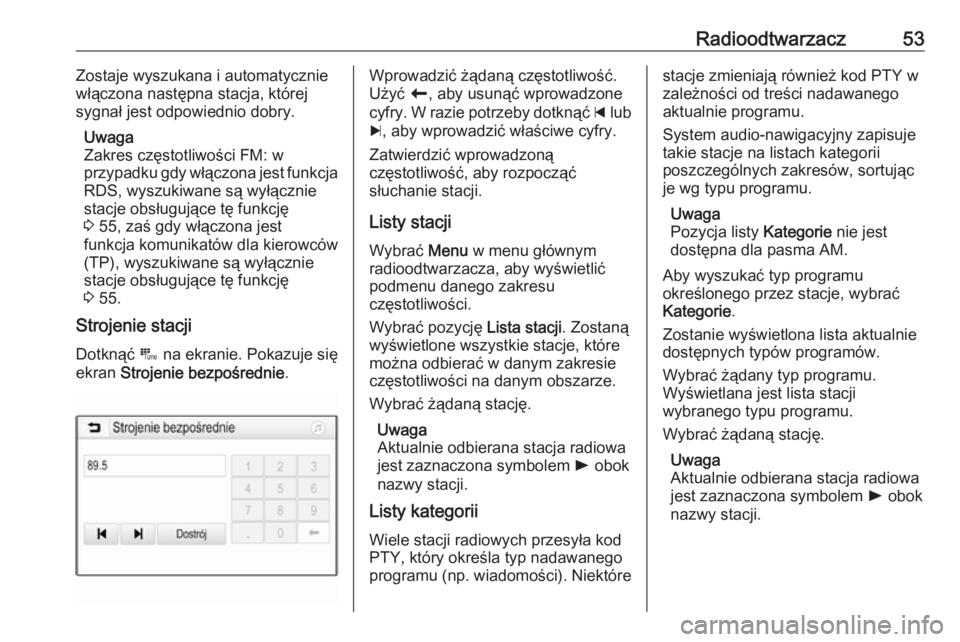
Radioodtwarzacz53Zostaje wyszukana i automatycznie
włączona następna stacja, której
sygnał jest odpowiednio dobry.
Uwaga
Zakres częstotliwości FM: w
przypadku gdy włączona jest funkcja
RDS, wyszukiwane są wyłącznie
stacje obsługujące tę funkcję
3 55, zaś gdy włączona jest
funkcja komunikatów dla kierowców
(TP), wyszukiwane są wyłącznie
stacje obsługujące tę funkcję
3 55.
Strojenie stacji
Dotknąć B na ekranie. Pokazuje się
ekran Strojenie bezpośrednie .Wprowadzić żądaną częstotliwość.
Użyć r, aby usunąć wprowadzone
cyfry. W razie potrzeby dotknąć d lub
c , aby wprowadzić właściwe cyfry.
Zatwierdzić wprowadzoną
częstotliwość, aby rozpocząć
słuchanie stacji.
Listy stacji
Wybrać Menu w menu głównym
radioodtwarzacza, aby wyświetlić
podmenu danego zakresu
częstotliwości.
Wybrać pozycję Lista stacji. Zostaną
wyświetlone wszystkie stacje, które można odbierać w danym zakresie
częstotliwości na danym obszarze.
Wybrać żądaną stację.
Uwaga
Aktualnie odbierana stacja radiowa
jest zaznaczona symbolem l obok
nazwy stacji.
Listy kategorii
Wiele stacji radiowych przesyła kod
PTY, który określa typ nadawanego
programu (np. wiadomości). Niektórestacje zmieniają również kod PTY w
zależności od treści nadawanego aktualnie programu.
System audio-nawigacyjny zapisuje
takie stacje na listach kategorii
poszczególnych zakresów, sortując
je wg typu programu.
Uwaga
Pozycja listy Kategorie nie jest
dostępna dla pasma AM.
Aby wyszukać typ programu
określonego przez stacje, wybrać
Kategorie .
Zostanie wyświetlona lista aktualnie
dostępnych typów programów.
Wybrać żądany typ programu.
Wyświetlana jest lista stacji
wybranego typu programu.
Wybrać żądaną stację.
Uwaga
Aktualnie odbierana stacja radiowa
jest zaznaczona symbolem l obok
nazwy stacji.